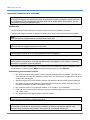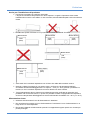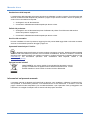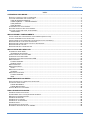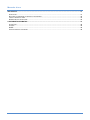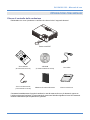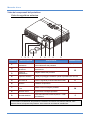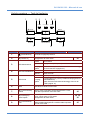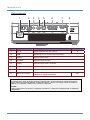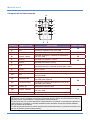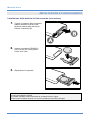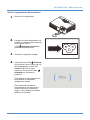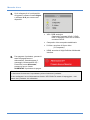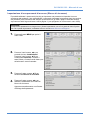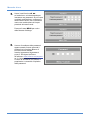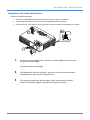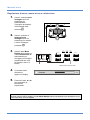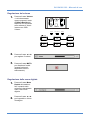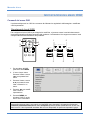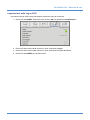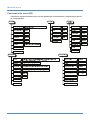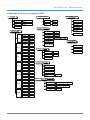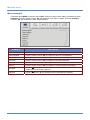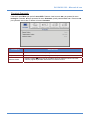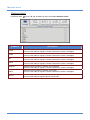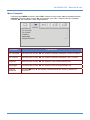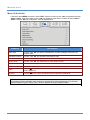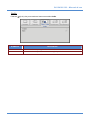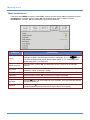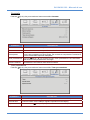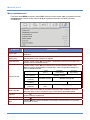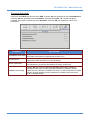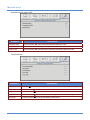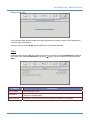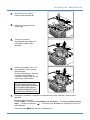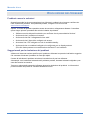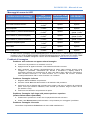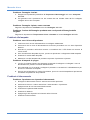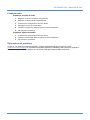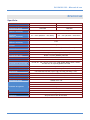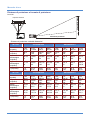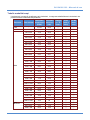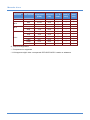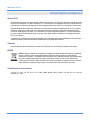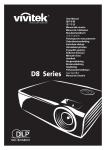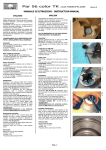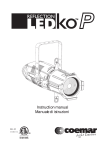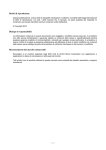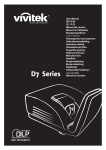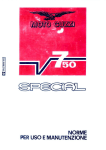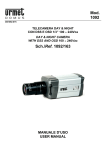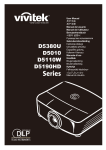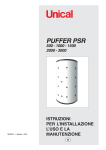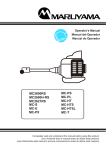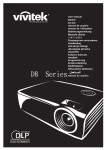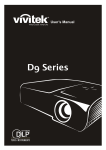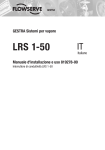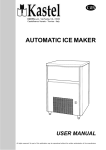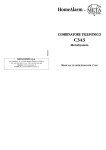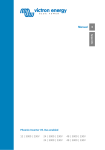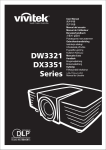Download 1. - InFocus
Transcript
Copyright
Questa pubblicazione, incluse tutte le fotografie, le illustrazioni e il software, è protetta dalle leggi internazionali sul copyright, con tutti i diritti riservati. Né il presente manuale né altri materiali qui contenuti
possono essere riprodotti senza il consenso scritto dell'autore.
© Copyright 2011
Clausola di esclusione di responsabilità
Le informazioni contenute in questo documento sono soggette a cambiamenti senza preavviso. Il produttore non si assume alcuna responsabilità né offre garanzie nei confronti del contenuto del presente
documento e in particolare non concede garanzie di commerciabilità o idoneità a scopi specifici. Il produttore si riserva il diritto di aggiornare questa pubblicazione e apportarvi periodicamente variazioni di
contenuto senza obbligo di comunicare ad alcun soggetto dette revisioni o modifiche.
Riconoscimento dei marchi di fabbrica
Apple, Macintosh, e PowerBook sono marchi o marchi registrati di Apple Computer, Inc. IBM è un marchio
o un marchio registrato di International Business Machines, Inc. Microsoft, PowerPoint e Windows sono
marchi o marchi registrati di Microsoft Corporation. Adobe e Acrobat sono marchi o marchi registrati di
Adobe Systems Incorporated. DLP®, DLP Link e il logo DLP sono marchi registrati di Texas Instruments e
BrilliantColor™ è un marchio di Texas Instruments. InFocus, In Focus e INFOCUS (stilizzato) sono tutti
marchi o marchi registrati di InFocus Corporation negli Stati Uniti e in altri Paesi.
HDMI, il logo HDMI e High-Definition Multimedia Interface sono marchi o marchi registrati di HDMI Licensing LLC negli Stati Uniti e in altri Paesi.
Tutti gli altri nomi di prodotti utilizzati nel presente manuale appartengono ai rispettivi proprietari e sono riconosciuti.
—i—
Manuale d’uso
Importanti istruzioni per la sicurezza
Importante:
Si consiglia di leggere con attenzione questa sezione prima di usare il proiettore. Queste istruzioni
per la sicurezza e l'uso garantiranno agli utenti molti anni di utilizzo sicuro del proiettore. Conservare questo manuale per riferimenti futuri.
Simboli usati
I simboli di pericolo usati sull'unità e in questo manuale avvertono di situazioni pericolose.
I seguenti stili vengono utilizzati nel presente manuale per avvisare l'utente di informazioni importanti.
Nota:
Offre informazioni supplementari su un determinato argomento.
Importante:
Offre informazioni supplementari da non trascurare.
Attenzione:
Avvisa l'utente di situazioni in cui l'unità potrebbe essere danneggiata.
Avviso:
Avvisa l'utente di situazioni in cui l'unità potrebbe essere danneggiata, si può creare un ambiente
pericoloso o si possono provocare infortuni.
Nel presente manuale i componenti e le voci contenute nei menu OSD sono indicati in grassetto come in
questo esempio: "Premere il tasto MENU sul telecomando per aprire il menu DISPLAY.”
Informazioni generali sulla sicurezza
Non aprire la struttura del proiettore. Fatta eccezione della lampada del proiettore, nell'unità non vi
sono parti per cui l'utente può effettuare manutenzione. Per l'assistenza, rivolgersi a InFocus al sito
www.infocus.com/support
Seguire tutti gli avvisi e le precauzioni contenuti nel presente manuale e sulla struttura dell'unità.
Per design, la lampada del proiettore è estremamente luminosa. Per evitare danni alla vista, non
guardare nell’obiettivo quando la lampada è accesa.
Non collocare l'unità su una superficie instabile, su un carrello o su un piedistallo.
Evitare di usare il sistema vicino all'acqua, sotto la luce solare diretta o accanto ad un dispositivo
che emana calore.
Non poggiare sull'unità oggetti pesanti come libri o borse.
Attenzione:
Evitare di usare il proiettore in ambienti polverosi.
Importante:
Le bocchette di ventilazione del proiettore consentono una buona circolazione dell'aria, mantenendo fresca la lampada del proiettore. Non ostruire le bocchette di ventilazione.
— ii —
Prefazione
Avviso per l'installazione del proiettore
Posizionare il proiettore in posizione orizzontale
L'angolo di inclinazione del proiettore non deve superare i 15 gradi e il proiettore deve essere
installato solo su tavolo e sul soffitto. In caso contrario, la durata della lampada verrà notevolmente
ridotta.
Lasciare uno spazio di almeno 50 cm (19,69 pollici) intorno alla ventola di scarico.
Minimo 500 mm
Minimo 500 mm
Minimo 500 mm
(19,69
pollici)
(19,69
pollici)
(19,69
pollici)
Minimo 100 mm
(3,94
pollici)
Minimo 500 mm
(19,69
pollici)
Minimo 300 mm
(11,81
pollici)
Assicurarsi che le ventole di aspirazione non riciclino aria calda dalla ventola di scarico.
Quando si utilizza il proiettore in uno spazio chiuso, verificare che la temperatura dell'aria
circostante all'interno dell'alloggiamento non superi 5 – 35°C (41– 95°F) quando il proiettore è in
funzione, e che le ventole di aspirazione e scarico dell'aria non siano ostruite.
Tutti gli alloggiamenti devono superare una valutazione termica certificata per garantire che il
proiettore non ricicli aria di scarico, in quanto ciò potrebbe causare lo spegnimento del dispositivo
anche se la temperatura dell'alloggiamento rientra nell'intervallo accettabile di 5 – 35°C (41– 95°F).
Alimentazione sicura
Utilizzare esclusivamente il cavo di alimentazione in dotazione.
Non poggiare alcun oggetto sul cavo di alimentazione. Posizionare il cavo di alimentazione in un
luogo in cui non viene calpestato.
Rimuovere le batterie dal telecomando quando è immagazzinato oppure quando non è usato per
periodi prolungati.
– iii –
Manuale d’uso
Sostituzione della lampada
La sostituzione della lampada può essere pericolosa se effettuata in modo incorretto. Fare riferimento alla
sezione Sostituzione della lampada del proiettore a pagina 32 per istruzioni chiare e sicure su questa procedura. Prima di sostituire la lampada:
Scollegare il cavo di alimentazione.
Consentire il raffreddamento della lampada per almeno un'ora.
Pulizia del proiettore
Scollegare il cavo di alimentazione prima di effettuare la pulizia. Fare riferimento alla sezione
Pulizia del proiettore a pagina 34
Consentire il raffreddamento della lampada per almeno un'ora.
Avvisi sulle normative
Prima di installare ed usare il proiettore, leggere gli avvisi previsti dalla legge della Conformità normativa
sezione Conformità alle previsioni di legge a pagina 46.
Importanti istruzioni per il riciclo:
Le lampade contenute all'interno di questo prodotto contengono mercurio. Questo prodotto potrebbe
contenere altri rifiuti elettronici pericolosi, se non smaltiti correttamente. Riciclare o smaltire in conformità
alle leggi locali, statali o federali. Per ulteriori informazioni, rivolgersi a Electronic Industries Alliance al sito
www.eiae.org. Per informazioni specifiche sullo smaltimento della lampada, visitare il sito
www.lamprecycle.org.
Spiegazione dei simboli
SMALTIMENTO: non usare i servizi di raccolta dei rifiuti domestici o municipali per lo smaltimento di apparecchiature elettriche ed elettroniche. I Paesi
dell'UE richiedono l'uso di servizi di raccolta e riciclo differenziati.
Informazioni sul presente manuale
Il presente manuale è destinato agli utenti finali e descrive come installare e utilizzare il proiettore DLP.
Ove possibile, le informazioni pertinenti, come l'illustrazione e la sua descrizione, si trovano in una sola
pagina. Questa formato stampabile è per comodità dell'utente e per risparmiare carta, proteggendo così
l'ambiente. Si consiglia di stampare solo le sezioni utili alle proprie necessità.
— iv —
Prefazione
Indice
OPERAZIONI PRELIMINARI............................................................................................................................................. 1
ELENCO DI CONTROLLO DELLA CONFEZIONE ............................................................................................................1
VISTA DEI COMPONENTI DEL PROIETTORE ...............................................................................................................2
Vista da angolatura anteriore ..........................................................................................................................2
Veduta superiore — Tasti del tastierino ..........................................................................................................3
Vista posteriore................................................................................................................................................4
Vista dal basso ................................................................................................................................................5
COMPONENTI DEL TELECOMANDO...........................................................................................................................6
DISTANZA OPERATIVA DEL TELECOMANDO...............................................................................................................7
TASTI DEL PROIETTORE E DEL TELECOMANDO .........................................................................................................7
Telecomando...................................................................................................................................................7
IMPOSTAZIONE E FUNZIONAMENTO .......................................................................................................................... 8
INSTALLAZIONE DELLA BATTERIA DEL TELECOMANDO (NON INCLUSA) ........................................................................8
AVVIO E SPEGNIMENTO DEL PROIETTORE ................................................................................................................9
IMPOSTAZIONE DI UNA PASSWORD DI ACCESSO (BLOCCO DI SICUREZZA).................................................................11
REGOLAZIONE DEL LIVELLO DEL PROIETTORE ........................................................................................................13
REGOLAZIONE DI ZOOM, MESSA A FUOCO E DISTORSIONE ......................................................................................14
REGOLAZIONE DEL VOLUME .................................................................................................................................15
REGOLAZIONE DELLO ZOOM DIGITALE ...................................................................................................................15
IMPOSTAZIONI DEL MENU OSD .................................................................................................................................. 16
COMANDI DEL MENU OSD....................................................................................................................................16
Spostamento tra gli OSD...............................................................................................................................16
IMPOSTAZIONE DELLA LINGUA OSD ......................................................................................................................17
PANORAMICA DEL MENU OSD ..............................................................................................................................18
PANORAMICA DEL MENU SECONDARIO OSD..........................................................................................................19
MENU IMMAGINE..................................................................................................................................................20
Funzioni Avanzato .........................................................................................................................................21
Gestore Colore ..............................................................................................................................................22
MENU COMPUTER ...............................................................................................................................................23
MENU VIDEO/AUDIO ............................................................................................................................................24
Audio..............................................................................................................................................................25
MENU INSTALLAZIONE I........................................................................................................................................26
Avanzato........................................................................................................................................................27
MENU INSTALLAZIONE II.......................................................................................................................................28
Funzioni Avanzate .........................................................................................................................................29
Stato ..............................................................................................................................................................31
MANUTENZIONE E SICUREZZA................................................................................................................................... 32
SOSTITUZIONE DELLA LAMPADA DEL PROIETTORE ..................................................................................................32
PULIZIA DEL PROIETTORE .....................................................................................................................................34
Pulizia dell'obiettivo .......................................................................................................................................34
Pulizia della struttura .....................................................................................................................................34
USO DEL BLOCCO DI SICUREZZA ...........................................................................................................................35
RISOLUZIONE DEI PROBLEMI ..................................................................................................................................... 36
PROBLEMI COMUNI E SOLUZIONI ...........................................................................................................................36
SUGGERIMENTI PER LA RISOLUZIONE DEI PROBLEMI...............................................................................................36
MESSAGGI DI ERRORE DEI LED ............................................................................................................................37
PROBLEMI DI IMMAGINE ........................................................................................................................................37
PROBLEMI ALLA LAMPADA ....................................................................................................................................38
PROBLEMI AL TELECOMANDO ...............................................................................................................................38
PROBLEMI AUDIO .................................................................................................................................................39
RIPARAZIONE DEL PROIETTORE ............................................................................................................................39
DOMANDE E RISPOSTE RELATIVE A HDMI .............................................................................................................40
–v–
Manuale d’uso
SPECIFICHE ...................................................................................................................................................................... 41
SPECIFICHE.........................................................................................................................................................41
DISTANZA DI PROIEZIONE E FORMATO DI PROIEZIONE .............................................................................................42
TABELLA MODALITÀ TEMPI ....................................................................................................................................43
DIMENSIONI DEL PROIETTORE...............................................................................................................................45
CONFORMITÀ NORMATIVA .......................................................................................................................................... 46
AVVISI FCC ........................................................................................................................................................46
CANADA ..............................................................................................................................................................46
RAEE.................................................................................................................................................................46
CERTIFICAZIONI DI SICUREZZA ..............................................................................................................................46
— vi —
IN1124/IN1126 – Manuale d’uso
OPERAZIONI PRELIMINARI
Elenco di controllo della confezione
Disimballare con cura il proiettore e verificare che siano inclusi i seguenti elementi:
lu
M
Vo
en
u
P
ow
er
PROIETTORE DLP
m
B
ey
Fr
la
ee
nk
ze
e
K
A
ut
o
S
e
ou
on
rc
e
st
TELECOMANDO
(BATTERIA NON INCLUSA)
CD-ROM
(IL PRESENTE MANUALE D'USO)
CAVO VGA
CAVO DI ALIMENTAZIONE
(VARIA IN BASE AL PAESE)
Libretto DI SICUREZZA/GARANZIA
GUIDA INTRODUTTIVA
Contattare immediatamente il proprio rivenditore in caso di assenza di uno o più elementi, oppure se
l'unità non dovesse funzionare. Si raccomanda di conservare l’imballo originale nel caso sia necessario
restituire l’attrezzatura per la riparazione in garanzia.
–1–
Manuale d’uso
Vista dei componenti del proiettore
Vista da angolatura anteriore
1
ELEMENTO
2 3
4
IDENTIFICAZIONE
5
6
7
8
9
DESCRIZIONE
VEDERE PAGINA:
1.
Fessure di
ventilazione
Non bloccare queste fessure. Il blocco delle fessure può provocare il
surriscaldamento del proiettore
2.
Tasto piedino di
elevazione
Premere il tasto per sbloccare il piedino
d'elevazione
3.
Piedino di
sollevamento
Regola l'altezza del proiettore
4.
Coperchio obiettivo
Usato per proteggere l'obiettivo quando il proiettore non è in uso
5.
Ricevitore IR
Riceve i segnali IR provenienti dal telecomando
6.
Obiettivo
Obiettivo del proiettore
7.
Ghiera di messa a
fuoco
Mette a fuoco l'immagine proiettata
8.
Ghiera di zoom
Ingrandisce l'immagine proiettata
9.
Tasti del tastierino
Fare riferimento alla veduta superiore —Tasti
del tastierino.
13
6
14
3
Importante:
Le bocchette di ventilazione del proiettore consentono una buona circolazione dell'aria, mantenendo fresca la lampada del proiettore. Non ostruire le bocchette di ventilazione.
–2–
IN1124/IN1126 – Manuale d’uso
Veduta superiore — Tasti del tastierino
2 3
1
Power
4
5
Over Temp
Ready
6
Menu
Power
Quick Menu
Source
7
ELEMENTO
1.
2.
3.
4.
8
IDENTIFICAZIONE
(Alimentazione)
▲ (Cursore su)
LED alimentazione
LED surriscaldamento
Auto
DESCRIZIONE
9
VEDERE PAGINA:
Accende e spegneil proiettore
Navigazione del menu OSD
16
Verde
Accensione
Spento
Spegnimento (CA spenta)
Lampeggiante
Codice di errore(fare riferimento alla sezione Messaggi
di errore dei LED a pagina 37 )
Acceso
Sistema surriscaldato
Spento
Stato normale
Arancione
La lampada è pronta per essere accesa.
La lampada non è pronta (riscaldamento/spegnimento/
raffreddamento)
(fare riferimento alla sezione Messaggi di errore dei
LED a pagina 37)
5.
LED Pronto
Lampeggiante
6.
Menu
Visualizza e chiude il menu OSD
7.
◄ (cursore sinistra)/
Source
Apre il menu secondario Origine Navigazione e modifica delle impostazioni nel menu OSD
8.
▼ (cursore giù) /
Menu Rapido
9.
► (cursore destra)/
Auto
Menu Rapido – Per la regolazione delle funzioni Distorsione, Volume audio e Zoom digitale
Navigazione del menu OSD
Ottimizza le dimensioni, la posizione e la risoluzione
delle immagini Navigazione e modifica delle impostazioni nel menu OSD
–3–
16
14, 15,
16
16
Manuale d’uso
Vista posteriore
1
ELEMENTO
2
3
4
5
IDENTIFICAZIONE
6
7
DESCRIZIONE
1.
AC IN
Ingresso potenza AC 100~240VAC
2.
USB
Solamente per uso a scopo di manutenzione
3.
AUDIO
Ingresso audio stereo
4.
S-VIDEO
Ingresso origine S-video
5.
VIDEO
Ingresso origine video composito
6.
VGA
Ingresso origine video computer
7.
HDMI
Ingresso origine video HDMI
8.
Blocco di sicurezza
Collegare un blocco di sicurezza al proiettore e
collegare un oggetto permanente
8
VEDERE PAGINA:
9
35
Nota:
Se l'attrezzatura video ha diversi ingressi d’origine video, si raccomanda di collegare l'ingresso
origine video che fornirà la migliore qualità d'immagine. L’elenco che segue ordina la qualità da
migliore ad accettabile: HDMI, VGA, S-video e composito.
Avviso:
Come precauzione di sicurezza, scollegare il proiettore e i dispositivi collegati prima di effettuare i
collegamenti.
–4–
IN1124/IN1126 – Manuale d’uso
Vista dal basso
23
1
4
installazione
a soffitto
For Per
Ceiling
Mount Boss
3 Boss 3
Per installazione
a soffitto
For Ceiling
Mount Boss
Boss22
56.50mm
(2.22")
70.50mm
(2.78")
6
ELEMENTO
IDENTIFICAZIONE
103.30mm
(4.07")
Per
a soffitto
1
Forinstallazione
Ceiling Mount
BossBoss
1
Specifiche
vite 3-M4X0.7XL6.0
Screw SPEC.3-M4X0.7XL6.0
5
DESCRIZIONE
VEDERE PAGINA:
1.
Coperchio della
lampada
Rimuovere quando si sostituisce la lampada.
2.
Tasto piedino di
elevazione
Premere il tasto per sbloccare il piedino d'elevazione.
3.
Piedino di
sollevamento
Usare per regolare l'altezza del proiettore
4.
Gancio coperchio
obiettivo
Permette di fissare il coperchio obiettivo.
5.
Piedino di
livellamento
Ruotare il piedino di livellamento per regolare la
posizione angolare.
6.
Fori per il supporto
da soffitto
Utilizzare solo con un sistema per installazione a soffitto InFocus (p/n
PRJ-MNT-UNIV). Consultare il proprio rivenditore InFocus o andare al
sito www.infocusstore.com.
32
13
13
Nota:
Per l'installazione, assicurarsi di utilizzare esclusivamente supporti da soffitto UL Listed.
Per installazioni su soffitto, usare i supporti di montaggio approvati e viti M4 con una profondità
massima di 6 mm (0,23").
La forma e la resistenza del supporto da soffitto devono essere adeguate. La capacità di carico del
supporto da soffitto deve essere superiore al peso dell'apparecchiatura installata e, come precauzione supplementare, deve essere in grado di sostenere tre volte il peso dell'apparecchiatura
per un periodo di 60 secondi.
–5–
Manuale d’uso
Componenti del telecomando
12
15
10
Freeze
Source
Auto
9
ELEMENTO
3
4
Volume
11
Power
Keystone
14
13
12
Menu
IDENTIFICAZIONE
Mute
5
6
7
8
DESCRIZIONE
VEDERE PAGINA:
1.
2.
3.
Cursore su
Navigazione del menu OSD
Invio
Cambia le impostazioni nel menu OSD
Alimentazione
Accende e spegne il proiettore
4.
Cursore a destra
Permette di navigare e modificare le impostazioni
nei menu OSD
5.
Volume+
Permette di aumentare il volume
6.
Volume -
Permette di diminuire il volume
7.
Muto
Tenere premuto per <2 secondi: esclude l'audio
Tenere premuto per >2 secondi: esclude audio e video
8.
9.
Freeze
Blocca il video
Origine
Apre il menu secondario Origine
10.
Auto
Regola automaticamente Frequenza, Monitoraggio, Dimensioni e Posizione (solo RGB)
11.
Correzione alto
Corregge le immagini trapezoidali che sono più larghe nella parte superiore.
12.
Correzione basso
Corregge le immagini trapezoidali che sono più larghe nella parte inferiore.
13.
Cursore giù
Navigazione del menu OSD
14.
Cursore a sinistra
Permette di navigare e modificare le impostazioni
nei menu OSD
15.
Menu
Visualizza e chiude il menu OSD
16
9
16
15
14
16
Importante:
1. Evitare di usare il proiettore con la luce fluorescente accesa. Alcune luci fluorescenti ad alta frequenza possono compromettere il funzionamento del telecomando.
2. Assicurarsi che non vi siano ostacoli tra il telecomando e il proiettore. In presenza di ostacoli tra
il telecomando e il proiettore, il segnale potrebbe essere rimandato da alcune superfici riflettenti
quali gli schermi del proiettore.
3. I tasti del proiettore hanno le stesse funzioni dei tasti del telecomando. Il presente manuale d'uso
descrive le funzioni in base al telecomando.
–6–
IN1124/IN1126 – Manuale d’uso
Distanza operativa del telecomando
Il telecomando usa la trasmissione a raggi infrarossi per controllare il proiettore. Non è necessario
puntare il telecomando direttamente verso il proiettore. A meno di non tenere il telecomando perpendicolare ai fianchi o dietro al proiettore, il telecomando funzionerà bene ad una distanza di circa 7
metri (23 piedi) con un’inclinazione di circa 15 gradi sopra o sotto il proiettore. Avvicinarsi un poco se
il proiettore non risponde al telecomando.
Tasti del proiettore e del telecomando
Il proiettore può funzionare usando i tasti del telecomando oppure del tastierino del proiettore. Tutte
le operazioni possono essere eseguite col telecomando, mentre i tasti del proiettore hanno funzioni
limitate. Le illustrazioni che seguono mostrano i tasti corrispondenti del telecomando e del proiettore.
Telecomando
10
Menu
Power
1
8
7
6
2
Volume
Keystone
9
4/6
10
1
Power
3
Over Temp
9
Ready
Power
Menu
Freeze
5
Auto
Source
Mute
Source
Quick Menu
3/6/7
Auto
2/5
4
Alcuni tasti del proiettore hanno più funzioni. Ad esempio: il tasto Menu Rapido del proiettore come i
tasti Keystone (6), Volume (3) e cursore Giù (7).
–7–
Manuale d’uso
IMPOSTAZIONE E FUNZIONAMENTO
Installazione della batteria del telecomando (non inclusa)
1.
2.
3.
Togliere il coperchio dello scomparto
batterie facendolo scorrere nella
direzione indicata dalla freccia (A).
Estrarre il coperchio (B).
Inserire una batteria CR2025 3V
(non inclusa) con il polo positivo
rivolto verso l’alto.
Riposizionare il coperchio.
Attenzione:
1. Usare solo batterie CR2025.
2. Smaltire le batterie usate osservando le normative locali in vigore.
3. Rimuovere la batteria quando non si usa il proiettore per periodi prolungati.
–8–
IN1124/IN1126 – Manuale d’uso
Avvio e spegnimento del proiettore
1.
2.
3.
4.
Rimuovere il copriobiettivo.
Collegare il cavo di alimentazione al
proiettore. Collegare l’altra estremità
ad una presa a muro.
I LED
Alimentaz e Pronto del
proiettore siaccenderanno.
Accendere i dispositivi collegati.
Assicurarsi che il LED
Alimentaz
sia acceso di colore verde e che non
stia lampeggiando, e che il LED
Pronto sia acceso di colore
arancione. Poi premere il tasto
Alimentaz per accendere il
proiettore.
È visualizzata la schermata d’avvio
del proiettore ed i dispositivi
collegati sono rilevati.
Fare riferimento alla sezione
Impostazione di una password di
accesso (Blocco di sicurezza) a
pagina 11 se è abilitata la funzione
di Blocco di sicurezza.
–9–
Manuale d’uso
5.
6.
Se è collegato più di un dispositivo
di ingresso, premere il tasto Origine
e utilizzare ▲▼ per scorrere tra i
dispositivi.
VGA : RGB analogico
Composite: Ingresso YCbCr / YPbPr
DVD, o ingresso YPbPr HDTV tramite
connettore HD15
Composite: video composite tradizionale
S-Video: acronimo di Super video
(Y/C separato)
HDMI: acronimo di High Definition Multimedia
Interface
Per spegnere il proiettore, premere il
tasto di spegnimento sul
telecomando. Quando appare il
messaggio “Alimentazione off? /
Premere di nuovo Alimentaz”,
premere di nuovo il tasto
ALIMENTAZ. Il proiettore si spegne.
Attenzione:
1. Assicurarsi di rimuovere il copriobiettivo prima di azionare il proiettore.
2. Non scollegare il cavo d’alimentazione finché il LED PRONTO smette di lampeggiare – indicando che il proiettore si è raffreddato.
– 10 –
IN1124/IN1126 – Manuale d’uso
Impostazione di una password di accesso (Blocco di sicurezza)
È possibile utilizzare i quattro tasti (freccia) per impostare una password ed impedire l'uso non
autorizzato del proiettore. Una volta abilitata, è necessario immettere la password dopo l'accensione
del proiettore (Fare riferimento alla sezione Spostamento tra gli OSD a pagina 16 ed alla sezione
Impostazione della lingua del menu OSD a pagina 17 per spiegazioni su come usare i menu OSD)
Importante:
Conservare la password in un luogo sicuro. Senza la password, non si è in grado di usare il proiettore. Se si perde la password, contattare InFocus sul sito www.infocus.com/support.
1.
2.
3.
4.
Premere il tasto MENU per aprire il
menu OSD.
Premere i tasti cursore ◄► per
portarsi al menu Installazione I.
Premere i tasti cursore ▲▼ per
evidenziare Avanzato. Premere il
tasto Select o il tasto freccia destro per
selezionare il menu Avanzato.
Premere il tasto cursore ▲▼ per
selezionare Blocco di sicurezza.
Premere il tasto cursore ◄► per
abilitare o disabilitare la funzione di
blocco di sicurezza.
Appare automaticamente una finestra
di dialogo della password.
– 11 –
Manuale d’uso
5.
Usare i tasti freccia ▲▼◄►
sul tastierino o sul telecomando per
immettere una password. Si può usare
qualsiasi combinazione, compreso lo
stesso tasto freccia, ma è necessario
usare una combinazione di cinque
pressioni del tasto freccia.
Premere il tasto MENU per uscire
dalla finestra di dialogo.
6.
Il menu di conferma della password
appare quando l'utente accende il
proiettore e la funzione Blocco di
sicurezza viene abilitata.
Inserire la password impostata al
punto 5. Rivolgersi aInFocus
all’indirizzo: www.infocus.com/support
se ci si dimentica la password.
Il centro di assistenza convaliderà il
proprietario e consentirà il ripristino
della password.
– 12 –
IN1124/IN1126 – Manuale d’uso
Regolazione del livello del proiettore
Quando si installa il proiettore:
Il tavolo o il piedistallo del proiettore devono essere in piano e resistenti.
Posizionare il proiettore in modo che sia perpendicolare allo schermo.
Assicurarsi che i cavi siano in una posizione sicura per evitare di inciampare su di essi.
D
1.
Per alzare il livello del proiettore, sollevare il proiettore [A] e premere il tasto
del piedino elevatore [B].
Il piedino elevatore scende [C].
2.
3.
Per abbassare il livello del proiettore, premere il tasto del piedino elevatore
ed abbassare la parte superiore del proiettore.
Per regolare l'angolazione dell’immagine, girare verso destra o sinistra il
piedino di livellamento [D] fino ad ottenere l'angolazione voluta.
– 13 –
Manuale d’uso
Regolazione di zoom, messa a fuoco e distorsione
1.
2.
3.
Usare il controllo zoom
immagine (solo sul
proiettore) per
ridimensionare
l’immagine proiettata e
le dimensioni dello
schermo B .
Usare il controllo di
messa a fuoco
immagine (solo sul
proiettore) per mettere
a fuoco l’immagine
proiettata A .
Power
Over Temp
Ready
Menu
Power
Volume
Keystone
Usare il tasto Menu
Rapido del proiettore o
il tasto Distorsione del
telecomando per
correggere le immagini
trapezoidali che sono
più larghe in alto o in
basso.
Freeze
Source
Quick Menu
Auto
Telecomando e pannello OSD
4.
5.
Il comando della
distorsione
appare sul display.
Premere il tasto ◄ o ►
per correggere la
distorsione
trapezoidale.
Nota:
Quando il menu OSD è disattivo, il tasto Menu Rapido passa ciclicamente tra le regolazioni di Volume, Distorsione e Zoom digitale.
– 14 –
IN1124/IN1126 – Manuale d’uso
Regolazione del volume
1.
Volume
Keystone
Premere il tasto Volume
+/-del telecomando
oppure premere il tasto
the Menu Rapido del
tastierino fino a quando
sullo schermo è visualizzato menu OSD
Volume .
Freeze
Power
Over Temp
Menu
Power
Source
2.
3.
Premere il tasto ◄ o ►
per regolare il volume.
Premere il tasto MUTO
per disattivare l'audio
(questa funzione è
disponibile solo sul
telecomando).
Regolazione dello zoom digitale
1.
Premere il tasto Menu
Rapido del tastierino
fino a quando sullo
schermo è visualizzato
menu OSD Zoom
digitale.
2.
Premere il tasto ◄ o ►
per ingrandire o ridurre
l'immagine.
– 15 –
Ready
Quick Menu
Auto
Manuale d’uso
IMPOSTAZIONI DEL MENU OSD
Comandi del menu OSD
Il proiettore dispone di un OSD che consente di effettuare le regolazioni dell'immagine e modificare
varie impostazioni.
Spostamento tra gli OSD
Per navigare nei menu OSD e per eseguire le modifiche, si possono usare i tasti del telecomando
oppure del pannello sulla parte superiore del proiettore. Le illustrazioni che seguono mostrano i tasti
corrispondenti del telecomando e del proiettore.
5
Menu
Power
3
2
5
1
1
4
Power
Over Temp
Ready
Volume
Keystone
Power
Menu
Freeze
Auto
Source
Mute
Quick Menu
Source
3
Auto
2
4
1. Per accedere all'OSD,
premere il tasto MENU.
2. Vi sono cinque menu.
Premere il tasto cursore
◄► per spostarsi tra i
menu.
3. Premere il tasto cursore
▲▼ per sostarsi verso
l'alto e il basso in un
menu.
4. Premere ◄► per modificare i valori di
impostazione.
5. Premere MENU per
chiudere l'OSD o uscire
da un menu secondario.
Nota:
In base alla sorgente video, non tutte le voci dell'OSD sono disponibili. Ad esempio gli elementi
Posizione orizzontale/verticale nel menu Computer possono essere modificato solo se si è connessi a un PC. Non è possibile accedere alle voci non disponibili, le quali sono riportate in grigio.
– 16 –
IN1124/IN1126 – Manuale d’uso
Impostazione della lingua OSD
Impostare la lingua OSD in base alle proprie preferenze prima di continuare.
1. Premere il tasto MENU. Premere il tasto cursore ◄► per spostarsi su Installazione I.
2. Premere il tasto cursore ▲▼ finché non viene evidenziato Lingua.
3. Premere il tasto cursore ◄► finché non viene selezionata la lingua desiderata.
4. Premere il tasto MENU per chiudere l'OSD.
– 17 –
Manuale d’uso
Panoramica del menu OSD
Utilizzare la seguente illustrazione per trovare rapidamente un'impostazione o determinare la gamma
di un'impostazione.
– 18 –
IN1124/IN1126 – Manuale d’uso
Panoramica del menu secondario OSD
– 19 –
Manuale d’uso
Menu Immagine
Premere il tasto MENU per aprire il menu OSD. Premere il tasto cursore ◄► per spostarsi al menu
Immagine. Premere il tasto cursore ▲▼ per spostarsi verso l'alto e il basso nel menu Immagine.
Premere ◄► per modificare i valori di impostazione.
ELEMENTO
DESCRIZIONE
Modalità display
Premere il tasto cursore ◄► per impostare Modalità display.
Colore Brillante
Premere il tasto cursore ◄► per regolare il valore di Colore Brillante.
Luminosità
Premere il tasto cursore ◄► per regolare la luminosità del display.
Contrasto
Premere il tasto cursore ◄► per regolare il contrasto del display.
Nitidezza
Premere il tasto cursore ◄► per regolare la nitidezza del display.
Gamma
Premere il tasto cursore ◄► per regolare la correzione gamma del display.
Avanzato
Premere
(Invio) / ► per accedere al menu Avanzato.
Vedere Funzioni Avanzato pagina 21.
Ripristino
Premere
(Invio) / ► per ripristinare tutte le impostazioni predefinite.
– 20 –
IN1124/IN1126 – Manuale d’uso
Funzioni Avanzato
Premere il tasto Menu per aprire il menu OSD. Premere i tasti cursore ◄► per portarsi al menu
Immagine. Premere ▼▲ per spostarsi al menu Avanzato, quindi premere Invio o ►. Premere ▼▲
per spostarsi verso l’alto o il basso nel menu Avanzato.
ELEMENTO
DESCRIZIONE
Spazio Colore
Premere il tasto cursore ◄► per regolare lo spazio colore.
Temperatura Colore
Premere il tasto cursore ◄► per regolare la temperatura colore.
Gestore Colore
Premere il tasto
(Invio) / ► per accedere al menu Gestore Colore. Fare riferimento a pagina 22 per altre informazioni su Gestore Colore.
– 21 –
Manuale d’uso
Gestore Colore
Premere il tasto
(Invio) / ► per accedere al menu secondario Gestore Colore.
ELEMENTO
DESCRIZIONE
Rosso
Selezionare per accedere a Gestore colore rosso.
Premere i tasti ◄► per regolare Tonalità, Saturazione Colore e Guadagno.
Verde
Selezionare per accedere a Gestore colore verde.
Premere i tasti ◄► per regolare Tonalità, Saturazione Colore e Guadagno.
Blu
Selezionare per accedere a Gestore colore blu.
Premere i tasti ◄► per regolare Tonalità, Saturazione Colore e Guadagno.
Ciano
Selezionare per accedere a Gestore colore ciano.
Premere i tasti ◄► per regolare Tonalità, Saturazione Colore e Guadagno.
Magenta
Selezionare per accedere a Gestore colore magenta.
Premere i tasti ◄► per regolare Tonalità, Saturazione Colore e Guadagno.
Giallo
Selezionare per accedere a Gestore colore giallo.
Premere i tasti ◄► per regolare Tonalità, Saturazione Colore e Guadagno.
Bianco
Selezionare per accedere a Gestore colore bianco.
Premere i tasti ◄► per regolare Rosso, Verde e Blu.
– 22 –
IN1124/IN1126 – Manuale d’uso
Menu Computer
Premere il tasto MENU per aprire il menu OSD. Premere il tasto cursore ◄► per spostarsi al menu
Computer. Premere il tasto cursore ▲▼ per spostarsi verso l'alto e il basso nel menu Computer.
Premere ◄► per modificare i valori di impostazione.
ELEMENTO
DESCRIZIONE
Pos. orizzontale
Premere il tasto cursore ◄► per regolare la posizione del display a sinistra o a destra.
Pos. verticale
Premere il tasto cursore ◄► per regolare la posizione del display in alto o in basso.
Frequenza
Premere il tasto cursore ◄► per regolare il clock di campionamento A/D.
Monitoraggio
Premere il tasto cursore ◄► per regolare il punto di campionamento A/D.
Immagine
automatica
Premere
posizione.
(Invio) / ► per regolare automaticamente fase, tracking, dimensioni e
– 23 –
Manuale d’uso
Menu Video/Audio
Premere il tasto MENU per aprire il menu OSD. Premere il tasto cursore ◄► per spostarsi al menu
Video / Audio. Premere il tasto cursore ▲▼ per spostarsi verso l'alto e il basso nel menu Video /
Audio. Premere ◄► per modificare i valori di impostazione.
ELEMENTO
DESCRIZIONE
Video AGC
Premere i tasti ◄► per attivare o disattivare il controllo guadagno automatico per
sorgente video.
Saturazione Colore
Premere i tasti ◄► per regolare la saturazione video.
Tinta Colore
Premere i tasti ◄► per regolare la saturazione/tonalità colore.
Modo Filmato
Premere i tasti ◄► per selezionare un modo filmato diverso.
Overscan Video
Premere i tasti ◄► per abilitare o disabilitare Overscan Video.
Closed Captioning
Premere i tasti ◄► per attivare o disattivare Closed Captioning.
Audio
Premere
(Invio) / ► per accedere al menu Audio. Fare riferimento alla sezione
Audio a pagina 25.
Ripristino
Premere
(Invio) / ► per ripristinare tutte le impostazioni predefinite.
Nota:
Si potrebbe verificare sfarfallio video durante la riproduzione di video interlacciato. Per risolvere
questo problema, aprire il menu Video / Audio e regolare la funzione Modo Filmato.
– 24 –
IN1124/IN1126 – Manuale d’uso
Audio
Premere
(Invio) / ► per accedere al menu secondario Audio.
ELEMENTO
DESCRIZIONE
Volume
Premere i tasti ◄► per regolare il volume audio.
Muto
Premere i tasti ◄► per attivare o disattivare gli altoparlanti.
– 25 –
Manuale d’uso
Menu Installazione I
Premere il tasto MENU per aprire il menu OSD. Premere il tasto cursore ◄► per spostarsi al menu
Installazione I. Premere il tasto cursore ▲▼ per spostarsi verso l'alto e il basso nel menu
Installazione I. Premere ◄► per modificare i valori di impostazione.
ELEMENTO
Lingua
DESCRIZIONE
Premere i tasti cursore ◄► per selezionare un altro menu di localizzazione.
(Intervallo: English/ Français/ Español/ Deutsch/ Português/ 簡体中文/ 繁體中文/ Italiano/ Svenska/ Nederlands/ Suomi/ Dansk/ Norsk/ Polski/ 한국어/ Türkçe/ Русский/
Bahasa Indonesia/ اﻟﻌﺮﺑﻴﺔ/ Tiếng Anh)
Sfondo schermo
Premere il tasto cursore ◄► per selezionare un altro colore per lo sfondo dello
schermo.
Proiezione
Premere il tasto cursore ◄► per scegliere tra quattro metodi di proiezione: Anteriore,
Posteriore, Soffitto, Posteriore + Soffitto
Rapp. aspetto
Premere il tasto cursore ◄► per regolare le Rapp. aspetto.
Distorsione
Premere il tasto cursore ◄► per regolare le immagini trapezoidali.
Zoom digitale
Premere il tasto cursore ◄► per regolare Zoom digitale.
Avanzato
Premere
(Invio) / ► per accedere al menu Avanzato. Fare riferimento alla sezione
Avanzato a pagina 27.
Ripristino
Premere il tasto
(Invio) / ► per ripristinare tutte le impostazioni di Installazione I
sui valori predefiniti (fatta eccezione per Lingua e Blocco di sicurezza).
– 26 –
IN1124/IN1126 – Manuale d’uso
Avanzato
Premere
(Invio) / ► per accedere al menu secondario Avanzato.
ELEMENTO
DESCRIZIONE
Blocco di sicurezza
Premere i tasti cursore ◄► per abilitare o disabilitare la funzione Blocco di sicurezza.
blocco tastiera
Premere i tasti cursore ◄► per abilitare o disabilitare la funzione Blocco tastiera.
Colore parete
Quando si visualizza l'immagine su parete, premere il tasto cursore ◄► per selezionare varie impostazioni di colore parete. Ciò consente di compensare le variazioni di
colore causate dalla superficie della parete.
Timer presentazione
Premere
(Invio) / ► per accedere al menu Timer presentazione. Fare riferimento
alla sezione Timer presentazione che segue
Versione software
Visualizzare le informazioni della versione software.
Timer presentazione
Premere
(Invio) / ► per accedere al menu secondario Timer presentazione.
ELEMENTO
DESCRIZIONE
Timer
Premere i tasti cursore ◄► per abilitare o disabilitare la funzione Timer presentazione.
Periodo timer
Premere il tasto cursore ◄► per regolare il periodo timer del display.
Ripristino timer
Premere il tasto
(Invio) / ► per ripristinare il contatore del timer presentazione.
– 27 –
Manuale d’uso
Menu Installazione II
Premere il tasto MENU per aprire il menu OSD. Premere il tasto cursore ◄► per spostarsi al menu
Installazione II. Premere il tasto cursore ▲▼ per spostarsi verso l'alto e il basso nel menu
Installazione II.
ELEMENTO
DESCRIZIONE
Origine auto.
Premere il tasto cursore ◄► per abilitare o disabilitare la funzione di origine
automatica.
Spegnimento
Autom. (min)
Premere il tasto cursore ◄► per abilitare o disabilitare la spegnimento automatico
della lampada in caso di assenza di segnale.
Accensione auto
Premere il tasto cursore ◄► per abilitare o disabilitare la funzione Accensione auto
quando è fornita l’alimentazione AC.
Velocità ventola
Premere il tasto cursore ◄► per passare tra le velocità ventola Normale e Alta.
Nota: Si consiglia di selezionare la velocità alta in caso di temperature elevate e in
aree con altitudine elevata.
26~30°C
31~35°C
≦ 25°C
(77°F)
(87,8~95°F)
(78,8~86°F)
0~4.999 ft
Modalità normale
(0~1.523 m)
5.000 ft
Modalità normale
Modalità velocità alta
(1.524 m)
7.500 ft
Modalità velocità alta
---------(2.286m)
10.000 ft
Modalità velocità
-------------------(3.048 m)
alta
Modo Lampada
Premere i tasti cursore ◄► per impostare la lampada sulla modalità più luminosa
(Normale) oppure meno luminosa (Eco) per conservare la durata della stessa.
Avanzato
Premere
(Invio) / ► per accedere al menu Avanzato. Fare riferimento alla sezione
Funzioni Avanzate a pagina 29.
Ripristino fabbrica
Premere
Stato
Premere
(Invio) / ► per accedere al menu Stato. Fare riferimento a 31 per altre
informazioni su Stato.
(Invio) / ► per ripristinare tutte le impostazioni OSD sui valori predefiniti.
– 28 –
IN1124/IN1126 – Manuale d’uso
Funzioni Avanzate
Premere il tasto Menu per aprire il menu OSD. Premere ◄► per spostarsi al menu Installazione II.
Premere ▲▼ per spostarsi al menu Avanzato, quindi premere Invio o ►. Premere ▲▼ per
spostarsi verso l’alto o il basso nel menu Avanzato. Premere ◄► per modificare i valori di impostazione.
ELEMENTO
DESCRIZIONE
Impostazione menu OSD
Premere Invio / ► per accedere al menu di impostazione OSD. Fare riferimento a
30 per altre informazioni su Impostazione del menu OSD.
Test periferiche
Premere Invio / ► per accedere al menu Test periferiche. Fare riferimento a
pagina 30 per altre informazioni su Test periferiche.
Reimp. durata lamp.
Una volta sostituita la lampada, è necessario ripristinare questa impostazione.
Fare riferimento a 31 per altre informazioni su Reimp. durata lamp..
Modalità bassa energia
Premere ◄► per attivare o disattivare Modalità bassa energia. Questa impostazione influisce sul consumo quando il proiettore è in standby. Quando
questa funzione è attivata, il proiettore usa meno di 1 watt di elettricità in modalità
standby. Quando questa funzione è disattivata, il proiettore usa 9 watt di elettricità in modalità standby.
– 29 –
Manuale d’uso
Impostazione del menu OSD
ELEMENTO
DESCRIZIONE
Posizione menu
Premere il tasto ◄► per portarsi alla posizione del menu OSD.
Trasparenza OSD
Premere il tasto ◄► per regolare l'opacità del menu OSD.
Visual. menu
Premere il tasto ◄► per selezionare l’intervallo del timeout del menu OSD.
Test periferiche
ELEMENTO
DESCRIZIONE
Test telecomando
Premere
(Invio) / ► per eseguire il test del telecomando IR per il test di diagnostica.
Test colore
Premere il tasto
(Invio) / ► per visualizzare i modelli di prova colore.
Test pulsante
Premere il tasto
(Invio) / ► per testare i tasti del tastierino.
Test USB
Premere il tasto
(Invio) / ► per testare il collegamento USB al PC collegato.
Test audio
Premere il tasto
(Invio) / ► per testare l'uscita audio.
– 30 –
IN1124/IN1126 – Manuale d’uso
Reimp. durata lamp.
Fare riferimento alla sezione Sostituzione della lampada del proiettore a pagina 32 per ripristinare il
contatore delle ore lampada.
Premere i tasti cursore ▼▲◄► per ripristinare le ore d’uso della lampada
Stato
Premere il tasto cursore ▲▼ per spostarsi verso l'alto e il basso nel menu Installazione II. Selezionare il menu secondario Installazione II e premere
(Invio) / ► per accedere al menu secondario
Stato.
ELEMENTO
DESCRIZIONE
Sorg. ingresso
Visualizzal’origine attiva.
Informazioni
Visualizza le informazione di risoluzione/video per la sorgente RGB e lo standard di
colore per la sorgente video.
Durata lampada
Visualizza il numero di ore d’uso della lampada in modalità Eco e Normale.
– 31 –
Manuale d’uso
MANUTENZIONE E SICUREZZA
Sostituzione della lampada del proiettore
Assicurarsi di usare il modulo della lampada InFocus progettato per questo proiettore. È possibile ordinare
una nuova lampada dal sito www.infocusstore.com (nelle aree selezionate) o dal rivenditore. Con questo
proiettore devono essere utilizzate solamente lampade originali e provate da InFocus. L'uso di lampade
non InFocus potrebbe causare scosse elettriche e incendi, e potrebbe invalidare la garanzia del proiettore.
InFocus non è responsabile per prestazioni, sicurezza o certificazione di altre lampade.
Avviso:
• Il proiettore usa lampade di vetro a vapori di mercurio ad alta pressione. La lampada può guastarsi prematuramente, oppure può scoppiare se è scossa, graffiata o maneggiata mentre è calda.
Il rischio di guasto o di rottura della lampada aumenta con l'aumentare dell'età della lampada.
• Non toccare o bloccare l’obiettivo del proiettore con alcun oggetto, perché potrebbe danneggiare l'obiettivo. Graffi, fori e altri danni all'obiettivo non sono coperti dalla garanzia del prodotto.
• Scollegare il cavo di alimentazione prima di sostituire la lampada.
• Non far cadere il modulo della lampada. Il vetro potrebbe rompersi e causare lesioni.
• Non toccare la superficie di vetro del modulo della lampada. Le impronte digitali possono diminuire la nitidezza della proiezione e provocare lo scoppio del vetro.
• Fare molta attenzione quando si rimuove il modulo della lampada. Nel caso di rottura della
lampada, si potrebbero generare dei frammenti di vetro. Il modulo della lampada è stato progettato per contenere molti di questi frammenti, quindi prestare particolare attenzione durante
la rimozione.
• Prima di sostituire la lampada danneggiata, pulire lo scomparto della lampada e smaltire i
materiali utilizzati per la pulizia. Dopo aver sostituito la lampada lavarsi le mani.
• Indossare occhiali protettivi per evitare lesioni agli occhi quando si sostituisce la lam-
pada con il proiettore montato a soffitto.
• Hg – La lampada contiene mercurio. Maneggiare in conformità alle norme locali sullo
smaltimento. Visitare il sito www.lamprecycle.org.
• Assicurarsi di spegnere e scollegare il proiettore dalla presa di corrente almeno 60 minuti
prima di sostituire la lampada. In caso contrario, potrebbero verificarsi gravi ustioni.
1.
2.
Prima di tentare di sostituire la
lampada attendere 60 minuti per
permettere alla lampada di
raffreddarsi. Allentare le due viti
sul coperchio dello scomparto
della lampada (A).
Rimuovere il coperchio dello
scomparto lampada (B).
– 32 –
IN1124/IN1126 – Manuale d’uso
3.
4.
5.
6.
Rimuovere le due viti dal
modulo della lampada (A).
Sollevare l’impugnatura del
modulo (B).
Tirare con fermezza
l’impugnatura del modulo per
rimuovere il modulo della
lampada.
Invertire le operazioni da 1 a 5
per installare il nuovo modulo
della lampada.
Durante l'installazione, allineare
il modulo della lampada al
connettore e assicurarsi che sia
in piano per evitare danni.
Nota:
Il modulo della lampada deve
trovarsi saldamente in posizione
e il connettore della lampada
deve essere collegato in modo
corretto prima di stringere le viti.
7.
Accendere il proiettore e ripristinare la lampada dopo aver sostituito il modulo della
lampada.
Ripristino della lampada:
Premere Menu → Selezionare Installazione II / Avanzato → Selezionare Reimp. durata
lamp. → Premere il tasto ► o
→ Premere i tasti ▼▲◄► per ripristinare le ore d’uso
della lampada.
Premere il tasto MENU per tornare a Installazione II.
– 33 –
Manuale d’uso
Pulizia del proiettore
La pulizia del proiettore per rimuovere polvere e sporcizia garantirà un funzionamento senza problemi.
Avviso:
1. Assicurarsi di spegnere e scollegare il proiettore almeno 60 minuti prima della pulizia. In caso
contrario, potrebbero verificarsi gravi ustioni.
2. Utilizzare solo un panno inumidito per la pulizia. Evitare che l'acqua penetri nelle bocchette di
ventilazione del proiettore.
3. Se un po' di acqua dovesse penetrare all'interno del proiettore durante la pulizia, lasciarlo scollegato in un ambiente ben ventilato per diverse ore prima dell'uso.
4. Se molta acqua dovesse penetrare all'interno del proiettore durante la pulizia, portare il proiettore a riparare.
Pulizia dell'obiettivo
È possibile acquistare un prodotto per la pulizia dell'obiettivo ottico presso la maggior parte dei negozi per fotocamere. Per pulire l'obiettivo del proiettore, fare riferimento a quanto segue.
1. Applicare un po' di prodotto per la pulizia dell'obiettivo ottico su un panno morbido pulito (non
applicare il prodotto direttamente sull'obiettivo).
2. Detergere delicatamente l'obiettivo con un movimento circolare.
Attenzione:
1. Non utilizzare prodotti abrasivi o solventi.
2. Per impedire lo scolorimento, evitare che il prodotto penetri nella struttura del proiettore.
Pulizia della struttura
Per pulire la struttura del proiettore, fare riferimento a quanto segue.
1. Eliminare la polvere con un panno umido pulito.
2. Inumidire il panno con acqua tiepida e un detergente delicato, quindi pulire la struttura.
3. Sciacquare il detergente dal panno e detergere nuovamente il proiettore.
Attenzione:
Per evitare lo scolorimento della struttura, non utilizzare prodotti abrasivi a base di alcol.
– 34 –
IN1124/IN1126 – Manuale d’uso
Uso del Blocco di sicurezza
Se la sicurezza preoccupa, attaccare il proiettore ad un oggetto fisso usando un cavo di sicurezza e
l’apposito passante.
Nota:
Rivolgersi al rivenditore per i dettagli sull’acquisto del cavo di sicurezza.
– 35 –
Manuale d’uso
RISOLUZIONE DEI PROBLEMI
Problemi comuni e soluzioni
Queste linee guida forniscono suggerimenti per affrontare i problemi che si possono verificare durante l'utilizzo del proiettore. Se il problema persiste, rivolgersi a InFocus sul sito
www.infocus.com/support.
Spesso, la causa del problema potrebbe essere dovuta ad un collegamento allentato. Controllare
quanto segue prima di procedere alle soluzioni relative al problema.
Utilizzare un altro dispositivo elettrico per verificare che la presa elettrica funzioni.
Assicurarsi che il proiettore sia acceso.
Assicurarsi che tutti i collegamenti siano saldi.
Assicurarsi che il dispositivo collegato sia acceso.
Accertarsi che il PC collegato non sia in modalità standby.
Assicurarsi che un notebook collegato sia configurato per un display esterno.
(Di solito basta premere una combinazione del tasto Fn sul notebook.
Suggerimenti per la risoluzione dei problemi
All'interno di ciascuna sezione specifica per il problema, effettuare le operazioni nell'ordine suggerito.
Ciò consente di risolvere il problema in modo più rapido.
Cercare di individuare il problema ed evitare la sostituzione di parti non difettose.
Ad esempio: se si sostituisce la batteria ed il problema persiste, rimettere la batteria originale e passare alle istruzioni successive.
Tenere un registro delle operazioni effettuate durante la risoluzione dei problemi. Le informazioni
possono essere utili quando si contatta l'assistenza tecnica.
– 36 –
IN1124/IN1126 – Manuale d’uso
Messaggi di errore dei LED
Codice errore dei messaggi
LED
LED OVER TEMP
ALIMENTAZIONE (Surriscaldamento)
Surriscaldamento
Spento
LED PRONTO
Rosso fisso
Spento
Spento
Spento
Spento
Spento
Verde lampeggiante
4 volte
Verde lampeggiante
Errore lampada
5 volte
Verde lampeggiante
Errore ventola 1 (ventola alimentazione)
6 volte
Verde lampeggiante
Errore ventola 2 (ventola lampada)
6 volte
Verde lampeggiante
Errore ventola 3 (ventola soffiatore)
6 volte
Verde lampeggiante
Sportellino lampada aperto
7 volte
Verde lampeggiante
Errore DMD
8 volte
Verde lampeggiante
Errore ruota colore
9 volte
Errore stato sensore termico
Spento
Spento
Spento
Arancione lampeggiante 1 volta
Arancione lampeggiante 2 volte
Arancione lampeggiante 3 volte
Spento
Spento
Spento
Spento
Spento
Spento
In caso di errore, scollegare il cavo d’alimentazione AC ed attendere un (1) minuto prima di riavviare il
proiettore. Se il LED ALIMENTAZIONE o PRONTO lampeggia ancora, oppure se il LED OVER TEMP
è ancora acceso, contattare il Supporto Tecnico InFocus all’indirizzo: www.infocus.com/support.
Problemi di immagine
Problema: sullo schermo non appare alcuna immagine
1. Verificare le impostazioni sul notebook o sul PC.
2. Spegnere tutte le apparecchiature e riaccenderle nell'ordine corretto.
3. Molti notebook non attivano automaticamente la porta video esterna quando viene
collegato un proiettore. Solitamente per attivare o disattivare il display esterno è
necessario premere un combinazione di tasti come FN + F8 o CRT/LCD. Individuare il
tasto funzione CRT/LCD o un tasto funzione con il simbolo del monitor. Premere
contemporaneamente FN e il tasto funzione con il simbolo.
Problema: l'immagine è sfocata
1. Regolare Messa a Fuoco sul proiettore.
2. Premere il tasto Auto del telecomando o del tastierino del proiettore.
3. Assicurarsi che la distanza dal proiettore allo schermo sia entro la gamma di proiezione
(entro 7m/23' per obiettivo standard, entro 20m/66' per obiettivo lungo ed entro 3m/10'
per obiettivo corto).
4. Verificare che l'obiettivo del proiettore sia pulito.
Problema: l'immagine è più larga nella parte superiore o superiore
(effetto di distorsione trapezoidale)
1. Posizionare il proiettore in modo che sia perpendicolare allo schermo.
2. Usare i tasti Distorsione sul telecomando o sul proiettore per correggere il problema.
Problema: l'immagine è invertita
Controllare l'impostazione Proiezione nel menu OSD Installazione I.
– 37 –
Manuale d’uso
Problema: l'immagine è striata
1. Eseguire le impostazioni predefinite di Frequenza e Monitoraggio sul menu Computer
dell'OSD.
2. Per garantire che il problema non sia causato da una scheda video del PC collegata,
collegare ad un altro computer.
Problema: l'immagine è piatta, senza contrasto
Regolare l'impostazione Contrasto sul menu Immagine dell'OSD.
Problema: il colore dell'immagine proiettata non corrisponde all'immagine della
sorgente
Regolare le impostazioni Temperatura Colore e Gamma sul menu Immagine dell'OSD.
Problemi alla lampada
Problema: non vi è luce dal proiettore
1. Verificare che il cavo di alimentazione sia collegato saldamente.
2. Assicurarsi che la fonte di alimentazione sia buona provandola con un altro dispositivo
elettrico.
3. Riavviare il proiettore nell’ordine corretto e controllare che il LED Power sia acceso di
colore verde.
4. Se si è sostituita la lampada da poco, provare a ripristinare i collegamenti della lampada.
5. Sostituire il modulo della lampada.
6. Mettere la vecchia lampada nel proiettore e portare il proiettore a riparare.
Problema: la lampada si spegne
1. I picchi di corrente possono far spegnere la lampada. Scollegare e ricollegare il cavo di
alimentazione e premere il tasto di alimentazione.
2. Se la lampada non si accende, scollegare il proiettore e consentirne il raffreddamento per
60 minuti. Sostituire la lampada.
3. Se una nuova lampada non risolve il problema, riporre la vecchia lampada nel proiettore e
richiedere la riparazione del proiettore.
Problemi al telecomando
Problema: il proiettore non risponde al telecomando
1. Rivolgere il telecomando verso il sensore remoto del proiettore.
2. Assicurarsi che non vi siano ostacoli tra il telecomando e il proiettore.
3. Spegnere tutte le luci fluorescenti della stanza.
4. Controllare la polarità della batteria.
5. Sostituire la batteria.
6. Spegnere gli altri dispositivi a infrarossi nelle vicinanze.
7. Sostituire il telecomando.
– 38 –
IN1124/IN1126 – Manuale d’uso
Problemi audio
Problema: assenza di audio
1. Regolare il volume usando il telecomando.
2. Regolare il volume della sorgente audio.
3. Controllare il collegamento del cavo audio.
4. Scollegare il cavo di uscita audio.
5. Testare l'uscita audio della sorgente con altri altoparlanti.
6. Far riparare il proiettore.
Problema: distorsione audio
1. Controllare il collegamento del cavo audio.
2. Testare l'uscita audio della sorgente con altri altoparlanti.
3. Far riparare il proiettore.
Riparazione del proiettore
Se non si è in grado di risolvere il problema, rivolgersi all'assistenza tecnica InFocus al sito
www.infocus.com/support. Se il proiettore necessita riparazioni, imballarlo nella confezione originale e
includere il numero di autorizzazione al reso situato nella parte esterna della confezione.
– 39 –
Manuale d’uso
Domande e risposte relative a HDMI
D. Qual è la differenza tra un cavo HDMI “Standard” e un cavo HDMI “High-Speed”?
Di recente, HDMI Licensing, LLC ha annunciato che i cavi saranno testati come Standard o
High-Speed.
˙I cavi HDMI standard (o "categoria 1") sono stati testati per velocità di 75 Mhz o fino a 2,25
Gbps, ovvero l'equivalente di un segnale 720p/1080i.
˙I cavi HDMI High Speed (o di "categoria 2") sono stati testati per velocità di 340 Mhz o fino a
10,2 Gbps, corrispondente alla larghezza di banda più elevata attualmente a disposizione su
un cavo HDMI, e sono in grado di gestire segnali 1080p compresi quelli con maggiore
intensità di colore e/o frequenza di aggiornamento dalla sorgente. I cavi High-Speed sono
inoltre in grado di adattare display a risoluzione più elevata, quali monitor cinematografici
WQXGA (con risoluzione di 2560 x 1600).
D. Come si possono stendere cavi HDMI superiori ai 10 metri?
Vi sono vari adattatori HDMI che funzionano su soluzioni HDMI ed estendono la distanza
effettiva di un cavo dai tipici 10 metri fino a lunghezze superiori. Tali compagnie producono
diverse soluzioni che includono cavi attivi (componenti elettronici attivi integrati in cavi che
incrementano ed estendono il segnale del cavo), ripetitori, amplificatori e soluzioni CAT5/6 e
in fibra.
D. Come si può rilevare se il cavo dispone di certificato HDMI?
Tutti i prodotti HDMI devono essere certificati dal produttore come componenti della HDMI
Compliance Test Specification. Tuttavia, in alcuni casi, sono disponibili cavi recanti il logo
HDMI che non sono stati testati adeguatamente. HDMI Licensing, LLC si impegna ad
investigare tali casi al fine di garantire un uso corretto nel mercato del marchio HDMI. Si
consiglia agli utenti di acquistare i cavi da una fonte rispettabile e da una compagnia
attendibile.
Per informazioni più dettagliate, visitare il sito: http://www.hdmi.org/learningcenter/faq.aspx#49
– 40 –
IN1124/IN1126 – Manuale d’uso
SPECIFICHE
Specifiche
Modello
IN1124
IN1126
Tipo di display
XGA 0,55”
WXGA 0,65”
Risoluzione nativa
Distanza di proiezione
(obiettivo standard)
Dimensioni schermo di
proiezione
(obiettivo standard)
Obiettivo del proiettore
Rapporto di zoom
(obiettivo standard)
Correzione distorsione
verticale
Metodi di proiezione
1024x768
1280x800
Compatibilità dei dati
1,5 metri ~ 10 metri (4,92 ft ~ 32,81 ft)
27" ~ 207" (68,58cm ~ 525,78cm)
34" ~ 257" (86,36cm ~ 652,78cm)
Fuoco manuale/Zoom manuale
1,15x
+/- 15 gradi
Frontale, Posteriore, Tavolo/Soffitto (Posteriore, Frontale)
VGA, SVGA, XGA, SXGA, SXGA+, UXGA, Mac
SDTV/ EDTV/ HDTV
480i, 480p,576i, 576p, 720p, 1080i, 1080p
Compatibilità video
NTSC 4.43, PAL (M/N/60), SECAM
15K, 30 – 91,4 KHz
Sincronia orizzontale
43 – 87 Hz
Sincronia verticale
Certificazioni di sicurezza
FCC-B, UL, cUL, CB, CE, CCC, PCT, PSB, SABS, NOM, CECP, SASO,
Tuv-GS, KC, UL-s per Argentina e C-TICK
Temperatura operativa
5° ~ 35° C (41° ~ 95° F)
Dimensioni (L x P x A)
220,00 mm x 178,00 mm x 71,00 mm (8,66” x 7,01” x 2,80”)
Ingresso CA
CA Universale 100-240, Tipico a @ 110 VCA (100-240)/ 10%
Consumo energetico
Standby
Modalità Normale: 280W / Modalità ECO: 230 W
<1 W
Impostazioni lampada
Modalità Normale: 220W / Modalità ECO: 176W
1 Cassa mono 1W
Altoparlante audio
Terminali di ingresso
VGA x 1
S-Video x 1
Video composito x 1
HDMI x 1
Connettore audio PC x 1
Terminali di controllo
USB (tipo B)
Protezione
Slot per blocco cavo di sicurezza
– 41 –
Manuale d’uso
Distanza di proiezione e formato di proiezione
Per XGA
A
Image
Height
Altezza
dell'immagine
Screen schermo
Width
Ampiezza
ProjectiondiDistance
Distanza
proiezione
Distanza di proiezione e tabella dimensioni
TELEOBIETTIVO
IN1124
GRANDANGOLO
Distanza
(m/pollici)
1,56/
61,42
4,47/
175,98
7,15/
281,5
9,83/
387,01
1,54/
60,63
3,86/
151,97
7,72/
303,94
11,58/
455,91
Diagonale
(cm/pollici)
88,9/
35
254/
100
406,4/
160
558,8/
220
101,6/
40
254/
100
508/
200
762/
300
Altezza
dell’immagine
(cm/pollici)
53,34/
21
152,4/
60
243,84/
96
335,28/
132
60,96/
24
152,4/
60
304,8/
120
457,2/
180
Larghezza
dell’immagine
(cm/pollici)
71,12/
28
203,2/
80
325,12/
128
447,04/
176
81,28/
32
203,2/
80
406,4/
160
606,9/
238,94
A (cm/pollici)
7,4/
2,91
21,2/
8,35
33,9/
13,35
46,6/
18,35
8,5/
3,35
21,2/
8,35
42,4/
16,69
63,6/
25,04
TELEOBIETTIVO
IN1126
GRANDANGOLO
Distanza
(m/pollici)
1,52/
59,84
4,55/
179,13
7,58/
298,43
9,86/
388,19
1,65/
64,96
3,3/
129,92
6,59/
259,45
9,89/
389,37
Diagonale
(cm/pollici)
101,6/
40
304,8/
120
508/
200
660,4/
260
127/
50
254/
100
508/
200
762/
300
Altezza
dell’immagine
(cm/pollici)
53,85/
21,2
161,54/
63,6
269,24/
106
350,01/
137,8
67,31/
26,5
134,62/
53
269,24/
106
403,86/
159
Larghezza
dell’immagine
(cm/pollici)
86,16/
33,92
258,47/
101,76
430,78/
169,6
560,02/
220,48
107,7/
42,4
215,39/
84,8
430,78/
169,6
646,17/
254,4
A (cm/pollici)
6,1/
2,4
18,3/
7,2
30,6/
12,05
39,7/
15,63
7,6/
2,99
15,3/
6,02
30,6/
12,05
45,8/
18,03
– 42 –
IN1124/IN1126 – Manuale d’uso
Tabella modalità tempi
Il proiettore è in grado di visualizzare varie risoluzioni. La seguente tabella illustra le risoluzioni che
possono essere visualizzate dal proiettore.
SEGNALE
RISOLUZIONE
SINCRONIA SINCRONIA COMPOSI VGA
ORIZZONTALE VERTICALE TO / S(ANALO
(KHZ)
(HZ)
VIDEO
GICO)
HDMI
(DIGIT
ALE)
NTSC
-
15,734
60,0
○
-
-
PAL/SECAM
-
15,625
50,0
○
-
-
720 x 400
37,9
85,0
-
○
○
640 x 480
31,5
60,0
-
○
○
640 x 480
37,9
72,8
-
○
○
640 x 480
37,5
75,0
-
○
○
640 x 480
43,3
85,0
-
○
○
800 x 600
35,2
56,3
-
○
○
800 x 600
37,9
60,3
-
○
○
800 x 600
46,9
75,0
-
○
○
800 x 600
48,1
72,2
-
○
○
800 x 600
53,7
85,1
-
○
○
1024 x 600
37,3
60,0
-
○
○
1024 x 768
48,4
60,0
-
○
○
1024 x 768
56,5
70,1
-
○
○
1024 x 768
60,0
75,0
-
○
○
1024 x 768
68,7
85,0
-
○
○
1280 x 720
45,0
60,0
-
○
○
1280 x 720
90,0
120,0
-
○
○
1280 x 800
49,7
59,8
-
○
○
1280 x 800
62,8
74,9
-
○
○
1280 x 800
71,6
84,8
-
○
○
1280 x 1024
64,0
60,0
-
○
○
1280 x 1024
80,0
75,0
-
○
○
1280 x 1024
91,1
85,0
-
○
○
1280 x 960
60,0
60,0
-
○
○
1280 x 960
85,9
85,0
-
○
○
1400 x 1050
65,3
60,0
-
○
○
1440 x 900
70,6
75,0
-
○
○
1440 x 900
55,9
60,0
-
○
○
1600 x 1200
75,0
60
-
○
○
640 x 480
35,0
66,7
-
○
○
832 x 624
49,7
74,5
-
○
○
1024 x 768
60,2
74,9
-
○
○
VESA
Apple
Macintosh
– 43 –
Manuale d’uso
SEGNALE
SDTV
EDTV
HDTV
RISOLUZIONE
SINCRONIA SINCRONIA
ORIZZONTALE VERTICALE
(KHZ)
(HZ)
COMPOSI VGA
TO / S(ANALO
VIDEO
GICO)
HDMI
(DIGIT
ALE)
1152 x 870
68,7
75,1
-
○
○
480i
15,734
60,0
○
*
-
576i
15,625
50,0
○
*
-
576p
31,3
50,0
○
*
○
480p
31,5
60,0
○
*
○
720p
37,5
50,0
○
*
○
720p
45,0
60,0
○
*
○
1080i
33,8
60,0
○
*
○
1080i
28,1
50,0
○
*
○
1080p
67,5
60,0
○
*
○
1080p
56,3
50,0
○
*
○
O: Frequenza supportata
—: Frequenza non supportata
*: VGA supporta origini video a componenti EDTV/SDTV/HDTV usando un adattatore.
– 44 –
IN1124/IN1126 – Manuale d’uso
Dimensioni del proiettore
71mm
(2.80")
178mm
(7.01")
220mm
(8.66")
– 45 –
Manuale d’uso
CONFORMITÀ NORMATIVA
Avvisi FCC
Questa apparecchiatura è stata testata e ritenuta conforme con i limiti per i dispositivi digitali di classe
B secondo il paragrafo 15 delle normative FCC. Questi limiti sono designati a fornire una protezione
ragionevole da interferenze dannose quando l'apparecchiatura è usata in un ambiente commerciale.
Questa apparecchiatura genera, utilizza e può diffondere energia a radiofrequenza. Se non viene installato e utilizzato in conformità con il manuale di istruzioni, può dare luogo ad interferenze nella
ricezione degli apparecchi radio. Il funzionamento di questa apparecchiatura in un'area residenziale
può provocare interferenze dannose; in questo caso sarà richiesto all'utente di correggere l'interferenza a sue spese.
Cambiamenti o modifiche non espressamente approvate dalle parti responsabili della conformità potrebbero invalidare l'autorità dell'utente all'utilizzo di questa apparecchiatura.
Canada
Questa apparecchiatura digitale di Classe B è conforme con la normativa canadese ICES-003.
RAEE
NOTA: Questo prodotto è considerato un'apparecchiatura elettrica ed elettronica dalla Direttiva ("RAEE") Rifiuti da Apparecchiature Elettriche ed Elettroniche (2002/96/CE)
dell’Unione Europea. La Direttiva RAEE prevede che le apparecchiature interessate siano
raccolte e smaltite separatamente dai normali rifiuti urbani in tutti gli stati membri UE.
Osservare le normative delle autorità locali, oppure rivolgersi al negozio presso il quale è
stato effettuato l’acquisto del prodotto per informazioni sulla raccolta e sul riciclo.
Certificazioni di sicurezza
FCC-B, UL, cUL, CB, CE, CCC, PCT, PSB, SABS, NOM, CECP, SASO, Tuv-GS, KC, UL-s per Argentina e C-TICK
– 46 –